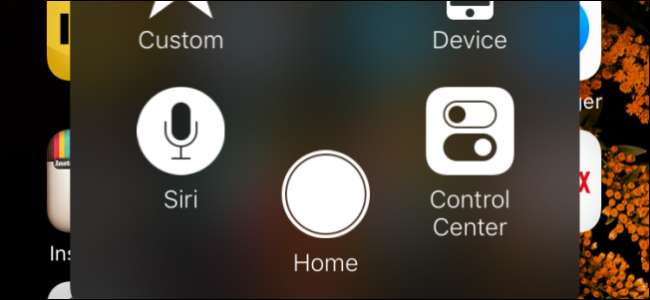
Поламана кнопка «Домашня сторінка» може спричинити проблеми, і може здатися, що пристрій практично марний, доки його не виправлять чи не замінять. Однак це не так: ви все одно можете отримати доступ до кнопки «Домашня сторінка» з акуратним обхідним шляхом.
Ключовою є функція AssistiveTouch iOS, яку ми вже мали згадані раніше . AssistiveTouch працює, розмістивши невелику кнопку на головному екрані. Коли ви торкнетесь його, з’явиться зручне меню, що дозволяє отримати доступ до дій, які зазвичай запускаються за допомогою жестів або кнопок.
Якщо ви зламали домашню кнопку, ви можете ввімкнути AssistiveTouch, відкривши додаток Налаштування iPhone. Перейдіть до «Загального».
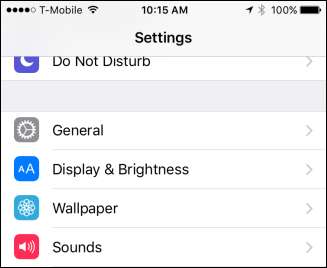
У загальних налаштуваннях торкніться відкриття «Доступність».

Тепер, коли ви знаходитесь у налаштуваннях доступності, ви можете відкрити налаштування "AssistiveTouch".
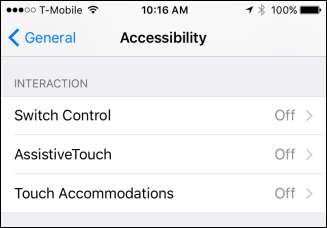
Тут у вас є кілька варіантів. По-перше, ви можете просто натиснути на AssistiveTouch, щоб увімкнути його.

Ви також можете налаштувати його з цього меню. Натисніть будь-який значок, щоб змінити його функцію.
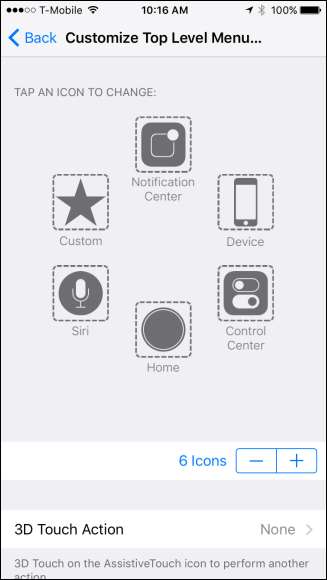
Відкриється новий екран, що пропонує купу альтернатив.
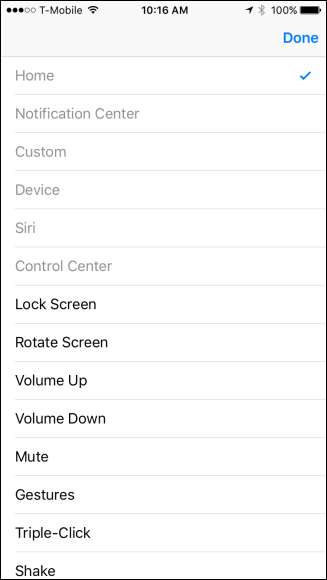
Не вистачає кнопок у меню AssistiveTouch? Ви можете додати ще два на загальну кількість 8, натиснувши на символ «+» нижче, або ви можете зменшити число, натиснувши на символ «-».
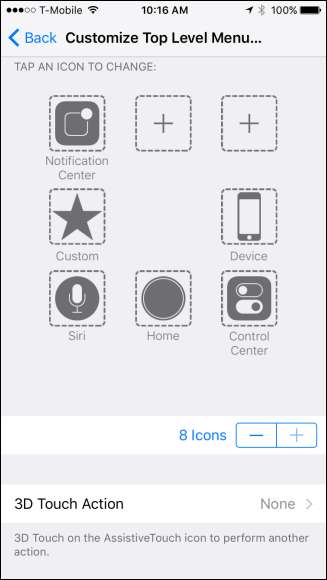
Крім того, ви можете призначити дію кнопці AssistiveTouch при застосуванні 3D Touch , що означає, що ви можете сильно натиснути на нього, щоб викликати певну дію. Таким чином, можна додати принаймні 9 функцій, якщо ви додасте більше піктограм до меню AssistiveTouch.
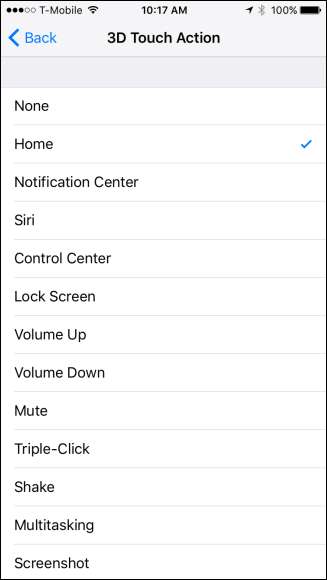
Після ввімкнення меню AssistiveTouch по краю екрана вашого пристрою з’явиться маленька кнопка. Ви можете торкнутися та перетягнути його, щоб перемістити по краю куди завгодно. Коли ви торкнетесь його, на вашому головному екрані з’явиться меню AssistiveTouch. Уже ви бачите, наскільки це корисно, якщо кнопка "Домашня сторінка" не працює.
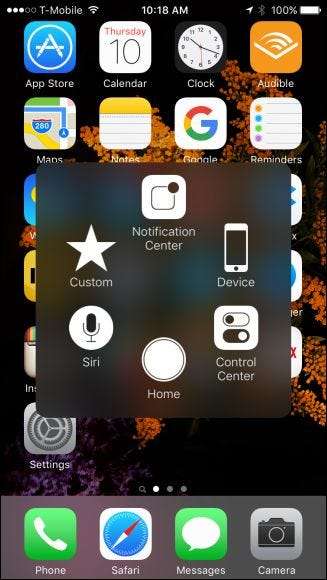
За допомогою меню AssistiveTouch можна багато чого зробити, що розширить функціональність вашого iPhone або iPad. Незважаючи на те, що всі ці функції вже існують за допомогою пальців або натискань кнопок, це поміщає їх усі на ваш екран в одному легкодоступному меню. Не подобається гортати вгору до Центру управління, або можливо ти його вимкнув ? Немає проблем, коли ви хочете потрапити до Центру управління, він знаходиться там із AssistiveTouch.
Звичайно, це не замінює старомодну кнопку «Головна» і не призначене для цього, але це може бути корисним обхідним шляхом замість дорогої заміни чи ремонту. Якщо що, це принаймні дасть вам можливість користуватися своїм пристроєм, поки ви чекаєте на цю зустріч у Genius Bar.







